iOS9.3.2怎么升级?iOS9.3.2正式版升级图文教程(iTunes升级)
iOS9.3.2正式版来了!今天凌晨苹果正式发布iOS9.3.2,修复了iPhoneSE与蓝牙配对时可能出现的音频质量问题。不过有用户反馈,iOS9.3.2升级可能导致9.7寸iPad Pro变砖,目前苹果还没有回应这一问题。那么iOS9.3.2怎么升级呢?下面小编为你带来最详细的iOS9.3.2图文升级教程。

iOS9.3.2固件下载地址:https://www.jb51.net/shouji/460582.html
iOS9.3.2正式版升级教程:
一、OTA升级

打开设备的【通用-软件更新】,待设备自动检测到iOS9.3.2系统更新提醒时选择【下载并安装】,等待设备自动下载和升级即可。
二、iTunes升级
注意:
①通过iTunes恢复固件会导致清空iOS设备上所有的资料,建议先备份好重要资料。
②已经越狱iPhone/iPad/iTouch使用iTunes升级/恢复会可能报未知错误,请放心!iPhone/iPad/iTouch升级/恢复失败会自动进入恢复模式,请连接iTunes再恢复iOS9.3.2固件一次就可以。
1、下载iOS9.3.2固件【地址】
2、将iPhone/iPad/iTouch连接电脑打开iTunes

3、按住键盘上Shift(Mac系统按住alt键)+鼠标左键点击iTunes的检查更新
4、iTunes会弹出对话窗--请选择已经下载好的固件--点击更新--等待iTunes运行。

5、耐心等成功更新固件,在需要先激活设备才可以正常使用!(请系统提示步骤完成)
三、DFU模式或恢复模式强制升级
(备注:此方法会抹掉你设备上的所有资料,请注意备份)
1、打开iTunes,断开iOS设备与电脑的连接。长按【Home键】+【电源键】8秒强制关机 -- 关机后长按【Home键】键8秒--通过USB数据线连接电脑,或者请把设备链接电脑,先按住【电源键】2~3秒,然后继续同时按住【电源键】和【Home键】,持续到第10秒的时候,请立即松开【电源键】,并继续保持按住【Home键】,直到在电脑上看到识别到DFU状态下的USB设备时就进入到DFU模式了,这个时候iTunes会自动或者手动启动。

2、iTunes会自动检测到一台等待恢复的设备,按住键盘上的shift键+iTunes上的“恢复”,选择固件再恢复:


3、设备就会开始重新刷机,恢复到一个全新的系统。
相关文章
- 苹果在今天凌晨推送了iOS10正式版升级,不过有部分用户(以iPhone6s/Plus用户为主)反映,他们的iPhone手机在升级最新iOS10正式版后不幸变砖。刚刚,有网友表示,自己用iTu2016-09-14
- 现在很多人都卖了苹果电脑,但是在便捷的同时,iOS设备一连结苹果Mac电脑,电脑中的iTunes软件就会自动备份,很烦人。下面来看看Mac关闭iTunes自动备份方法图文介绍吧2016-06-12
win7系统打开itunes软件提示itunes was not installed correctly的几种
itunes是一款管理苹果电脑iPod数字媒体播放器上内容的软件,而最近有win7用户反映,系统打开itunes软件提示itunes was not installed correctly,这该怎么办呢?本文将提供2016-06-04win7系统安装iTunes遇到错误码2203怎么办?解决方法
有Win7用户反映系统在安装iTunes这款苹果公司推出的音乐软件时弹出iTunes时遇到错误代码2203,这是怎么回事呢?这种情况怎么办呢?今天小编来分享iTunes安装错误码2203解决2016-05-05Win7系统安装iTunes失败弹出警示窗口“apple mobile device service..
有Win7用户反映系统在安装iTunes这款苹果公司推出的音乐软件时弹出iTunes警示窗口,提示“apple mobile device service..”,这是怎么回事呢?这种情况怎么办呢?本文将提2016-03-04- 所以很多用户在使用时,经常会碰到win10 itunes连不上手机或者平板的问题。这该怎么办呢?这种情况怎么办呢?本文将提供win10系统itunes不能连接手机和平板电脑的解决方法2016-02-26
苹果新版iOS9.2.1怎么升级?iTunes升级iOS9.2.1详细教程
苹果推送了新版的iOS9.2.1系统,主要目的是修复iPhone Error53错误变砖问题。此次新版的iOS9.2.1系统无法通过OTA升级,那么苹果新版iOS9.2.1系统怎么升级?下面就一起来看i2016-02-26iTunes提示找不到coreaudiotoolbox.dll该怎么办?
iTunes提示找不到coreaudiotoolbox.dll该怎么办?台式机打开iTunes时候会提示找不到coreaudiotoolbox.dll,今天我们就来看看这个问题的解决办法,需要的朋友可以参考下2016-02-25iPhone 连接 itunes后显示无法验证服务器s.mzstatic的身份完美解决方案
最近很多iOS设备用户发现当自己的设备连接电脑上的iTunes的时候,会弹出itunes无法验证服务器“s.mzstatic.com.”的身份的对话框。怎么回事呢?下面脚本之家小编给大家介绍2016-09-23


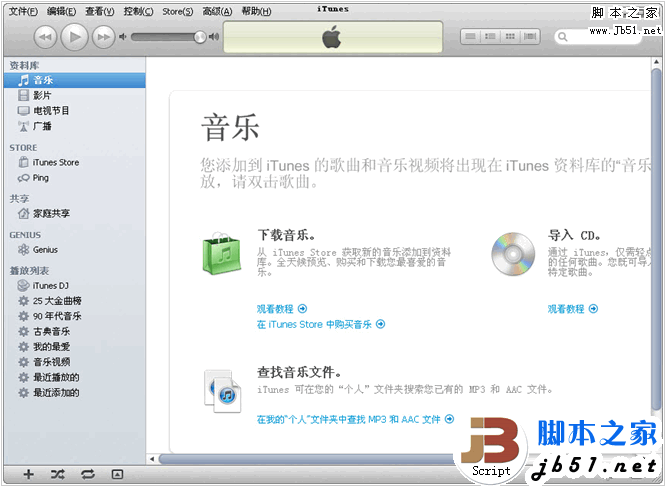
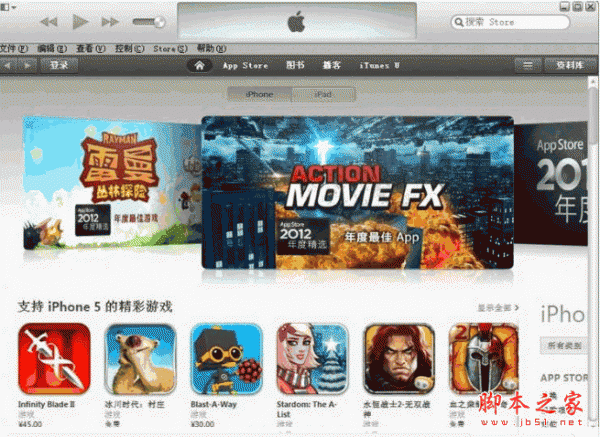
最新评论